وقتی حالت صرفه جویی در باتری روشن است، OneDrive را به همگام سازی ادامه دهید
وقتی حالت صرفه جویی در باتری روشن است، می توانید کاری کنید که OneDrive به همگام سازی ادامه دهد . اگر نمیتوانید در تنظیمات OneDrive(OneDrive Settings) گزینه توقف موقت همگامسازی خودکار را هنگامی که این دستگاه در حالت صرفهجویی باتری است(Automatically pause sync when this device is in the battery saver mode) پیدا کنید ، میتوانید از این آموزش استفاده کنید.
بیایید فرض کنیم که شما یک لپ تاپ با باتری ضعیف دارید. هنگامی که حالت صرفه جویی در باتری را در رایانه خود روشن می کنید، OneDrive به طور خودکار همگام سازی را متوقف می کند . گاهی اوقات، ممکن است بخواهید همگام سازی را ادامه دهید. در چنین حالتی، میتوانید این ویرایشگر رجیستری(Registry Editor) و ویرایشگر سیاست گروه محلی(Local Group Policy Editor) را دنبال کنید.
برای اطلاع شما، روش اول فقط زمانی کار می کند که تنظیمات همگام سازی OneDrive را در (OneDrive)ویرایشگر خط مشی گروه محلی اضافه(Local Group Policy Editor) کنید. قبل از استفاده از روش ویرایشگر رجیستری(Registry Editor) ، فراموش نکنید که یک نقطه بازیابی سیستم ایجاد کنید .
(Make OneDrive)وقتی حالت صرفه جویی در باتری(Battery Saver Mode) روشن است، OneDrive را به همگام سازی ادامه دهید
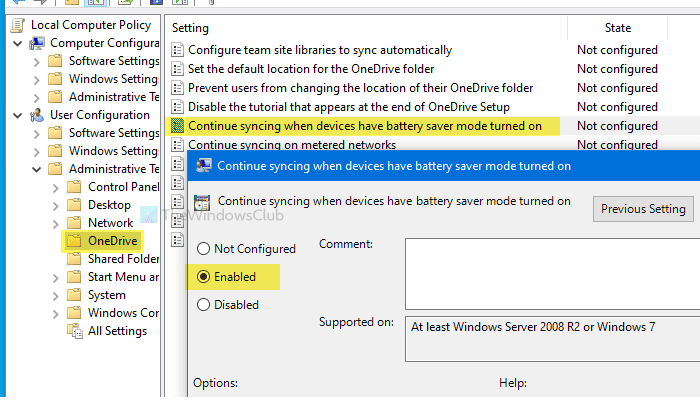
برای ادامه همگامسازی فایل OneDrive وقتی حالت صرفهجویی باتری روشن است، این مراحل را دنبال کنید-
- gpedit.msc را در کادر جستجوی نوار وظیفه جستجو کنید.
- روی گزینه Edit group policy(the Edit group policy) در نتیجه جستجو کلیک کنید.
- در تنظیمات کاربر(User Configuration) به OneDrive بروید (OneDrive ) .
- هنگامی که دستگاهها حالت صرفهجویی باتری را روشن میکنند، روی ادامه همگامسازی(Continue syncing when devices have battery saver mode turned on) دوبار کلیک کنید .
- گزینه Enabled را انتخاب کنید.
- روی Apply و OK کلیک کنید .
شما باید Local Group Policy Editor را در رایانه خود باز کنید. برای آن، gpedit.mscدر کادر جستجوی نوار وظیفه(Taskbar) جستجو کنید و در نتیجه جستجو بر روی Edit group policy کلیک کنید. (Edit group policy)پس از باز کردن آن به مسیر زیر بروید-
User Configuration > Administrative Templates > OneDrive
هنگامی که دستگاهها حالت صرفهجویی در باتری را در سمت راست شما روشن کرده باشند ، تنظیماتی به نام ادامه همگامسازی را خواهید دید. (Continue syncing when devices have battery saver mode turned on)روی آن دوبار کلیک کرده و گزینه Enabled را انتخاب کنید.
چگونه میتوان زمانی که حالت صرفهجویی باتری(Battery Saver Mode) روشن است، OneDrive به همگامسازی ادامه داد
سپس روی دکمه های Apply و OK کلیک کنید تا تغییرات ذخیره شوند.
(Prevent OneDrive)وقتی حالت ذخیره باتری روشن است، از توقف همگام سازی OneDrive جلوگیری کنید
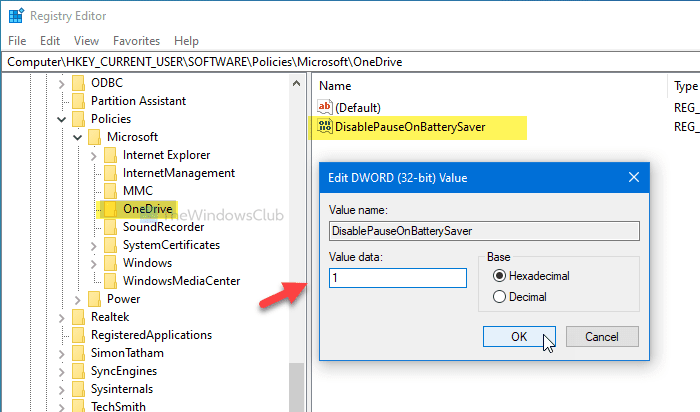
برای جلوگیری از توقف همگامسازی OneDrive وقتی حالت صرفهجویی باتری روشن است، این مراحل را دنبال کنید-
- Win+R را فشار دهید .
- regedit را(regedit) تایپ کنید و دکمه Enter را بزنید.
- روی دکمه Yes کلیک کنید.
- در کلید HKCU(HKCU key) به OneDrive بروید .
- (Right-click)روی OneDrive > New > DWORD (32-bit) Value کلیک راست کنید .
- نام آن را DisablePauseOnBatterySaver بگذارید .
- روی آن دوبار کلیک کنید و Value data را برابر 1 قرار دهید .
- برای ذخیره تغییرات روی OK کلیک کنید .
ویرایشگر رجیستری(Registry Editor) را در رایانه خود باز کنید. برای آن، Win+R را فشار دهید تا Run prompt باز شود، تایپ کنید regeditو دکمه Enter را بزنید. اگر اعلان UAC ظاهر شد، روی دکمه (UAC)Yes کلیک کنید.
پس از باز کردن ویرایشگر رجیستری(Registry Editor) ، به این مسیر بروید-
HKEY_CURRENT_USER\SOFTWARE\Policies\Microsoft\OneDrive
اگر نمی توانید OneDrive را پیدا کنید، روی Microsoft > New > Key کلیک راست کرده و نام آن را OneDrive بگذارید .
اکنون، روی OneDrive > New > DWORD (32-bit) Value کلیک راست کرده و نام آن را DisablePauseOnBatterySaver بگذارید .
(Double-click)روی DisablePauseOnBatterySaver دوبار کلیک کنید و Value data را 1 تنظیم کنید. برای ذخیره تغییرات روی دکمه OK کلیک کنید.(OK )
همین! امیدواریم این آموزش ساده به شما کمک کند.
Related posts
Fix Make مطمئن OneDrive حال اجرا بر روی کامپیوتر شما، سپس دوباره پیام
نحوه شارژ تلفن خود را در Sleep Mode با Laptop lid بسته شده است
Battery Saver در Windows 10 Laptop کار نمی کند
چگونگی فعال کردن و یا غیر فعال کردن Battery Saver در Windows 10
نحوه فعال یا غیرفعال کردن بهینه ساز باتری در ویندوز 10
PC isn شما به اینترنت متصل نیست، OneDrive Error 0x800c0005
cloud sync engine نتوانست داده های دانلود شده را تأیید کند
نحوه بازگرداندن نسخه قبلی Document در OneDrive
چگونه قفل OneDrive با Password، Touch ID or Face ID بر روی iPad
Fix OneDrive Error Code 0x8004dedc (Geo Location Problem)
Microsoft OneDrive Privacy Settings and Policy توضیح داد
چگونه OneDrive Account را تامین کنیم
چگونه به Fix OneDrive Error Code 0x8004de25 یا 0x8004de85
چگونه برای به اشتراک گذاشتن file or folder در OneDrive
نحوه بازنگری، حذف یا حذف یک پوشه از OneDrive در Windows 11/10
واندرایو Error 0x8007016A ها: cloud file provider در حال اجرا نیست
OneDrive.exe Entry Point نه Found در Windows 10
Allow OneDrive به permission inheritance غیر فعال کردن در پوشه فقط خواندنی
OneDrive Activity Center در حال حاضر خانه Settings and Pause menus
چگونه به محدود کردن پهنای باند استفاده شده توسط OneDrive and Dropbox
